Verwenden von Notiztags auf OneNote-Seiten
Gilt für Heimanwender-Notizbücher auf OneDrive | Enterprise-Notizbücher auf Microsoft 365
Verwenden Sie das data-tag-Attribut zum Hinzufügen und Aktualisieren von Kontrollkästchen, Sternen und anderen integrierten Notiztags auf einer OneNote-Seite, wie in der folgenden Abbildung gezeigt.

Notiztag-Attribute
Ein Notiztag wird im HTML-Code einer OneNote-Seite durch das data-tag-Attribut dargestellt. Beispiel:
Ein nicht aktiviertes To-Do-Feld:
<p data-tag="to-do">Ein aktiviertes To-Do-Feld:
<p data-tag="to-do:completed">Ein star:
<h2 data-tag="important">
Ein data-tag-Wert besteht aus einem Shape und manchmal einem Status (siehe unterstützte Werte.)
| Eigenschaft | Beschreibung |
|---|---|
| shape | Der Bezeichner für das Notiztag (Beispiel: to-do oder important). |
| status | Der Status der Kontrollkästchen von Notiztags. Dies wird nur dazu verwendet, die Kontrollkästchen als abgeschlossen zu kennzeichnen. |
Hinzufügen oder Aktualisieren von Notiztags
Verwenden Sie zum Hinzufügen oder Aktualisieren eines integrierten Notiztags das data-tag-Attribut für ein unterstütztes Element. Im Folgenden ist z. B. ein Absatz als wichtig gekennzeichnet:
<p data-tag="important">...</p>
Trennen Sie mehrere Notiztags durch Kommas:
<p data-tag="important, critical">...</p>
Sie können ein data-tag für die folgenden Elemente definieren:
- p
- ul, ol, li (weitere Informationen zu Notiztags in Listen)
- img
- h1 – h6
- title
Eine Liste der Notiztags, die Sie mit Microsoft Graph verwenden können, finden Sie unter Integrierte Notiztags. Das Hinzufügen oder Aktualisieren von benutzerdefinierten Tags mit Microsoft Graph wird nicht unterstützt.
Beispiele
Im Folgenden finden Sie eine einfache Aufgabenliste, in der das erste Element abgeschlossen ist.
<p data-tag="to-do:completed" data-id="prep">Till garden bed</p>
<p data-tag="to-do" data-id="spring">Plant peas and spinach</p>
<p data-tag="to-do" data-id="summer">Plant tomatoes and peppers</p>
Die folgende Anforderung markiert z. B. das zweite Aufgabenelement als abgeschlossen.
PATCH https://graph.microsoft.com/v1.0/me/onenote/notebooks/pages/{page-id}/content
Content-Type: application/json
Authorization: Bearer {token}
[
{
'target':'p:{33f8a242-7c33-4bb2-90c5-8425a68cc5bf}{40}',
'action':'replace',
'content':'<p data-tag="to-do:completed" data-id="spring">Plant peas and spinach</p>'
}
]
Die folgende Anforderung erstellt eine Seite, die alle integrierten Notiztags enthält.
POST https://graph.microsoft.com/v1.0/me/onenote/notebooks/pages
Content-Type: text/html
Authorization: Bearer {token}
<!DOCTYPE html>
<html>
<head>
<title data-tag="to-do:completed">All built-in note tags</title>
</head>
<body>
<h1 data-tag="important">Paragraphs with built-in note tags</h1>
<p data-tag="to-do">to-do</p>
<p data-tag="important">important</p>
<p data-tag="question">question</p>
<p data-tag="definition">definition</p>
<p data-tag="highlight">highlight</p>
<p data-tag="contact">contact</p>
<p data-tag="address">address</p>
<p data-tag="phone-number">phone-number</p>
<p data-tag="web-site-to-visit">web-site-to-visit</p>
<p data-tag="idea">idea</p>
<p data-tag="password">password</p>
<p data-tag="critical">critical</p>
<p data-tag="project-a">project-a</p>
<p data-tag="project-b">project-b</p>
<p data-tag="remember-for-later">remember-for-later</p>
<p data-tag="movie-to-see">movie-to-see</p>
<p data-tag="book-to-read">book-to-read</p>
<p data-tag="music-to-listen-to">music-to-listen-to</p>
<p data-tag="source-for-article">source-for-article</p>
<p data-tag="remember-for-blog">remember-for-blog</p>
<p data-tag="discuss-with-person-a">discuss-with-person-a</p>
<p data-tag="discuss-with-person-b">discuss-with-person-b</p>
<p data-tag="discuss-with-manager">discuss-with-manager</p>
<p data-tag="send-in-email">send-in-email</p>
<p data-tag="schedule-meeting">schedule-meeting</p>
<p data-tag="call-back">call-back</p>
<p data-tag="to-do-priority-1">to-do-priority-1</p>
<p data-tag="to-do-priority-2">to-do-priority-2</p>
<p data-tag="client-request">client-request</p>
<h1 data-tag="important">Paragraphs with check boxes marked with "completed" status</h1>
<p data-tag="to-do:completed">to-do:completed</p>
<p data-tag="discuss-with-person-a:completed">discuss-with-person-a:completed</p>
<p data-tag="discuss-with-person-b:completed">discuss-with-person-b:completed</p>
<p data-tag="discuss-with-manager:completed">discuss-with-manager:completed</p>
<p data-tag="schedule-meeting:completed">schedule-meeting:completed</p>
<p data-tag="call-back:completed">call-back:completed</p>
<p data-tag="to-do-priority-1:completed">to-do-priority-1:completed</p>
<p data-tag="to-do-priority-2:completed">to-do-priority-2:completed</p>
<p data-tag="client-request:completed">client-request:completed</p>
<h1 data-tag="important">Multiple note tags</h1>
<p data-tag="project-a, client-request:completed">Two note tags: project-a, client-request:completed</p>
<p data-tag="idea, send-in-email, question">Three note tags: idea, send-in-email, question</p>
<h1 data-tag="important">Using note tags with other elements</h1>
<p><b>Note tag on a list item:</b></p>
<ul>
<li data-tag="to-do-priority-1:completed">Make a to-do list</li>
</ul>
<p><b>Note tag on an image:</b></p>
<img data-tag="source-for-article" src="https://placecorgi.com/200" />
<p><b>Note tag with embedded style:</b></p>
<p data-tag="important">Next time, <b>don't</b> forget to invite <span style="background-color:yellow">Dan</span>.</p>
</body>
</html>
Weitere Informationen zum Erstellen von Seiten finden Sie unter Erstellen von OneNote-Seiten. Weitere Informationen zum Aktualisieren von Seiten finden Sie unter Aktualisieren von OneNote-Seiten.
Notiztags in Listen
Hier sind einige Richtlinien für das Arbeiten mit Notiztags in Listen:
Verwenden Sie
p-Elemente für Aufgabenlisten. Sie zeigen keine Aufzählungen oder Nummern an und können einfacher aktualisiert werden.Zum Erstellen oder Aktualisieren von Listen, die dasselbe Notiztag für alle Listenelemente anzeigen, definieren Sie
data-taginuloderol. Um die gesamte Liste zu aktualisieren, müssen Siedata-tagfüruloderolneu definieren.Zum Erstellen oder Aktualisieren von Listen, die ein eindeutiges Notiztag für einige oder alle Listenelemente anzeigen, definieren Sie
data-tagfürli-Elemente, und schachteln Sie dieli-Elemente nicht inuloderol. Um die gesamte Liste zu aktualisieren, müssen Sie dasul-Element, das in der HTML-Ausgabe zurückgegeben wird, entfernen und nur die ungeschachteltenli-Elemente zurückgeben.Um bestimmte
li-Elemente zu aktualisieren, setzen Sie dieli-Elemente einzeln als Ziel ein und definieren Siedata-tagdesli-Elements. Ein einzeln adressiertesli-Element kann so aktualisiert werden, dass es ein eindeutiges Notiztag anzeigt, unabhängig davon, wie die Liste ursprünglich definiert wurde.Die Richtlinien basieren auf den folgenden Regeln, die von Microsoft Graph angewendet werden:
Die
data-tag-Einstellung für einul- oderol-Element überschreibt alle Einstellungen in untergeordnetenli-Elementen. Dies gilt auch dann, wenn dasul- oderol-Element keindata-tagangibt, aber seine untergeordnetenli-Elemente dies tun.Wenn Sie beispielsweise ein
ul- oderol-Element erstellen, dasdata-tag="project-a"definiert, zeigen alle Listenelemente das Notiztag Project A an. Wenn dagegen dasul- oderol-Element keindata-tagdefiniert, zeigt keines seiner Elemente ein Notiztag an. Diese Außerkraftsetzung geschieht unabhängig von expliziten Einstellungen in untergeordnetenli-Elementen.
Eindeutige
data-tag-Einstellungen werden für Listenelemente unter den folgenden Bedingungen berücksichtigt:Die
li-Elemente sind nicht in einemuloderolin einer Erstellungs- oder Aktualisierungsanforderung geschachtelt.Ein
li-Element wird einzeln in einer Aktualisierungsanforderung adressiert.
Ungeschachtelte
li-Elemente, die im Eingabe-HTML-Code gesendet wurden, werden in einemulim Ausgabe-HTML-Code zurückgegeben.Im Ausgabe-HTML-Code werden alle
data-tag-Listeneinstellungen inspan-Elementen für die Listenelemente definiert.
Der folgende Code zeigt, wie einige dieser Regeln angewendet werden. Der Eingabe-HTML-Code erstellt zwei Listen mit Notiztags. Der Ausgabe-HTML-Code wird für die Listen zurückgegeben, wenn Sie den Inhalt der Seite abrufen.
Eingabe-HTML
<!--To display the same note tag on all list items, define note tags on the ul or ol.-->
<ul data-tag="project-a" data-id="agenda">
<li>An item with a Project A note tag</li>
<li>An item with a Project A note tag</li>
</ul>
<!--To display unique note tags on list items, don't nest li elements in a ul or ol.-->
<li data-tag="idea" data-id="my-idea">An item with an Idea note tag</li>
<li data-tag="question" data-id="my-question">An item with a Question note tag</li>
Ausgabe-HTML
<ul>
<li><span data-tag="project-a">An item with a Project A note tag</span></li>
<li><span data-tag="project-a">An item with a Project A note tag</span></li>
</ul>
<br />
<ul>
<li style="..."><span data-tag="idea">An item with an Idea note tag</span></li>
<li style="..."><span data-tag="question">An item with a Question note tag</span></li>
</ul>
Abrufen von Notiztags
Integrierte Notiztags sind im Ausgabe-HTML-Code enthalten, wenn Sie Seiteninhalte abrufen:
GET ../api/v1.0/pages/{page-id}/content
Ein data-tag-Attribut in der HTML-Ausgabe enthält immer einen Shape-Wert. Zusätzlich ist ein Status enthalten, wenn es sich um ein Kontrollkästchen-Notiztag handelt, das auf „completed“ festgelegt wurde. Das folgende Beispiel zeigt den Eingabe-HTML-Code, der zum Erstellen einiger Notiztags verwendet wurde, und den zurückgegebenen Ausgabe-HTML-Code.
Eingabe-HTML
<h1>Status meeting</h1>
<p data-tag="important">Next week's meeting has been moved to <b>Wednesday</b>.</p>
<p data-tag="question">What are the exact dates for the conference?</p>
<p>Upcoming training opportunities. See Katie for more info.</p>
<p data-tag="project-a">Around the room updates.</p>
<ul data-tag="critical">
<li>Design handouts</li>
<li>Plan keynote</li>
</ul>
Ausgabe-HTML
<h1 style="...">Status meeting</h1>
<p data-tag="important">Next week's meeting has been moved to <span style="font-weight:bold">Wednesday</span>.</p>
<p data-tag="question">What are the exact dates for the conference?</p>
<p>Upcoming training opportunities. See Katie for more info.</p>
<p data-tag="project-a">Around the room updates.</p>
<ul>
<li><span data-tag="critical">Design handouts</span></li>
<li><span data-tag="critical">Plan keynote</span></li>
</ul>
Beachten Sie, dass das auf Listenebene definierte data-tag-Attribut auf dessen Listenelemente übertragen wird. Weitere Informationen zur Verwendung von Notiztags mit Listen finden Sie unter Notiztags in Listen.
Hinweis
Im Ausgabe-HTML-Code werden sowohl die Definition als auch die Notiztags "Für später speichern" als data-tag="remember-for-later"zurückgegeben. Das title-Element gibt keine Notiztaginformationen zurück.
Integrierte Notiztags für OneNote
OneNote umfasst die folgenden integrierten Notiztags:
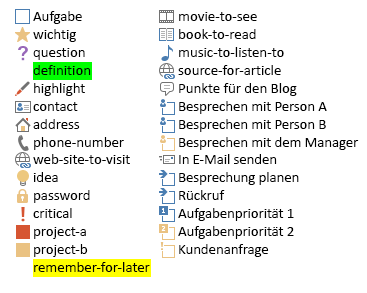
Die Werte, die Sie dem data-tag-Attribut zuweisen können, werden in der folgenden Liste aufgeführt. Benutzerdefinierte Tags werden nicht unterstützt.
shape[:status]to-doto-do:completedimportantquestiondefinitionhighlightcontactaddressphone-numberweb-site-to-visitideapasswordcriticalproject-aproject-bremember-for-latermovie-to-seebook-to-readmusic-to-listen-tosource-for-articleremember-for-blogdiscuss-with-person-adiscuss-with-person-a:completeddiscuss-with-person-bdiscuss-with-person-b:completeddiscuss-with-managerdiscuss-with-manager:completedsend-in-emailschedule-meetingschedule-meeting:completedcall-backcall-back:completedto-do-priority-1to-do-priority-1:completedto-do-priority-2to-do-priority-2:completedclient-requestclient-request:completed
Antwortinformationen
Microsoft Graph gibt die folgenden Informationen in der Antwort zurück.
| Antwortdaten | Beschreibung |
|---|---|
| Erfolgscode | HTTP-Statuscode 201 bei erfolgreich ausgeführter POST-Anforderung, HTTP-Statuscode 204 bei erfolgreich ausgeführter PATCH-Anforderung |
| Fehler | Informationen zu OneNote-Fehlern, die Microsoft Graph zurückgeben kann, finden Sie unter Fehlercodes für OneNote-APIs in Microsoft Graph. |
Berechtigungen
Zum Erstellen oder Aktualisieren von OneNote-Seiten müssen Sie die entsprechenden Berechtigungen anfordern. Wählen Sie die niedrigste Berechtigungsstufe, die Ihre App zur Erledigung ihrer Aufgaben benötigt.
Berechtigungen für BEITRAG-Seiten
- Notes.Create
- Notes.ReadWrite
- Notes.ReadWrite.All
Berechtigungen für PATCH-Seiten
- Notes.ReadWrite
- Notes.ReadWrite.All
Weitere Informationen zu Berechtigungsbereichen und deren Funktionsweise finden Sie unter OneNote-Berechtigungsbereiche.
Verwandte Inhalte
Feedback
Bald verfügbar: Im Laufe des Jahres 2024 werden wir GitHub-Issues stufenweise als Feedbackmechanismus für Inhalte abbauen und durch ein neues Feedbacksystem ersetzen. Weitere Informationen finden Sie unter https://aka.ms/ContentUserFeedback.
Feedback senden und anzeigen für